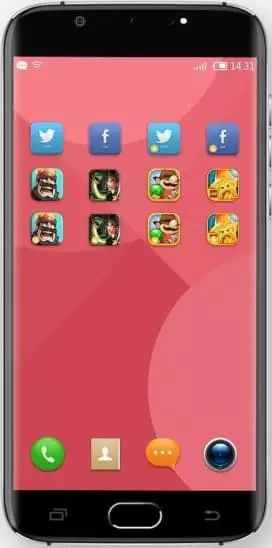Comment enregistrer l'écran sur Doogee X9 Mini
Les utilisateurs de smartphones ont parfois besoin de fournir de l'aide à un autre utilisateur s'ils ne trouvent pas une fonction particulière. Pour ce faire, vous devez enregistrer l'écran sur Doogee X9 Mini. Cette fonction vous permet d'enregistrer tout ce qui se passe à l'écran, en enregistrant le processus sous forme de vidéo. Cela peut être effectué de deux manières.
Outils intégrés
Vous pouvez activer l'enregistrement d'écran sur le téléphone Doogee X9 Mini sans applications tierces, car les développeurs ont prévu une fonction spéciale. Il est accessible via le tiroir de notification. Les utilisateurs n'ont qu'à appuyer sur l'icône avec l'image d'une caméra vidéo.

Le processus d'enregistrement commencera juste après l'accès à la fonction. Si cela ne s'est pas produit, vous devrez appuyer sur un autre bouton indiquant "Rec", qui apparaîtra à l'écran. Pour arrêter l'enregistrement, vous devez cliquer à nouveau sur l'icône rouge, mais elle sera désormais présentée sous la forme d'un carré et non d'un cercle.



De plus, le smartphone Doogee X9 Mini vous permet d'affiner la fonction. Tous les paramètres nécessaires se trouvent dans les paramètres de l'appareil dans le menu "Screen Recorder". Il est également possible de modifier la fréquence d'images, la résolution et la méthode d'entrée, c'est-à-dire le son du micro ou du système lui-même.
Applications spéciales
Si l'enregistreur intégré ne fonctionne pas et que vous devez enregistrer ce qui se passe à l'écran ici et maintenant, il est recommandé d'utiliser un logiciel tiers.
Enregistreur d'écran AZ
Une application simple qui peut être installée sur le téléphone Doogee X9 Mini. AZ Screen Recorder enregistre non seulement ce qui se passe à l'écran, mais vous permet également de prendre des captures d'écran. L'interaction avec le programme peut être effectuée comme suit :
- Installez AZ Screen Recorder via la boutique d'applications Android officielle.

- Exécutez l\'application.
- Après le lancement, vous ne verrez pas l'interface habituelle de l\'application Android, mais une fenêtre fonctionnelle apparaîtra dans le rideau de notification.

- Pour démarrer l'enregistrement vidéo, cliquez simplement sur le bouton "Enregistrer".
- En outre, le tiroir de notification vous permet de mettre en pause ou d'arrêter complètement la vidéo.

À la fin de l'enregistrement, l'utilisateur verra une fenêtre contextuelle qui lui permettra de partager la vidéo ou de la modifier à l'avance. Pour fermer l\'application, vous devez décharger AZ Screen Recorder de la RAM.
Enregistreur DU
Une autre application digne de ce nom qui a reçu de nombreuses critiques positives. Pour enregistrer votre écran, vous avez besoin de :
- Installez DU Recorder via Play Market.
- Exécutez l\'application.
- Autorisez-le à s'exécuter sur d'autres fenêtres.
- Appuyez sur le bouton d'enregistrement, qui s'affichera à l'écran, ou faites de même via le tiroir de notification.
- Pour terminer le processus, cliquez sur le bouton « Stop » ou mettez l'enregistrement en pause pour le poursuivre plus tard.
La vidéo est automatiquement enregistrée et prête à être modifiée et téléchargée. Toutes ces opérations sont effectuées via une fenêtre contextuelle qui apparaît après la fin de l'enregistrement.
Partagez cette page avec vos amis:Voir également:
Comment flasher Doogee X9 Mini
Comment rooter un Doogee X9 Mini
Réinitialisation matérielle pour Doogee X9 Mini
Comment redémarrer un Doogee X9 Mini
Comment déverrouiller un Doogee X9 Mini
Que faire si Doogee X9 Mini ne s'allume pas
Que faire si Doogee X9 Mini ne charge pas
Que faire si Doogee X9 Mini ne se connecte pas au PC via USB
Comment faire une capture d'écran sur Doogee X9 Mini
Comment réinitialiser le verrouillage FRP sur Doogee X9 Mini
Comment enregistrer les appels sur Doogee X9 Mini
Сomment mettre à jour Doogee X9 Mini
Comment connecter Doogee X9 Mini à la télévision
Comment vider le cache sur Doogee X9 Mini
Comment sauvegarder son Doogee X9 Mini
Comment désactiver les publicités sur Doogee X9 Mini
Comment effacer le stockage sur Doogee X9 Mini
Comment augmenter la police sur Doogee X9 Mini
Comment partager Internet sur Doogee X9 Mini
Comment transférer des données vers Doogee X9 Mini
Comment déverrouiller le chargeur de démarrage sur Doogee X9 Mini
Comment récupérer des photos sur Doogee X9 Mini
Comment trouver la liste noire sur Doogee X9 Mini
Comment configurer l'empreinte digitale sur Doogee X9 Mini
Comment bloquer un numéro sur Doogee X9 Mini
Comment activer la rotation automatique sur Doogee X9 Mini
Comment configurer ou désactiver une alarme sur Doogee X9 Mini
Comment changer la sonnerie sur Doogee X9 Mini
Comment activer le pourcentage de batterie sur Doogee X9 Mini
Comment désactiver les notifications sur Doogee X9 Mini
Comment désactiver Google Assistant sur Doogee X9 Mini
Comment désactiver l'écran de verrouillage sur Doogee X9 Mini
Comment supprimer une application sur Doogee X9 Mini
Comment récupérer des contacts sur Doogee X9 Mini
Où est la corbeille sur Doogee X9 Mini
Comment installer WhatsApp sur Doogee X9 Mini
Comment changer la photo de contact Doogee X9 Mini
Comment scanner un QR code sur Doogee X9 Mini
Comment connecter Doogee X9 Mini sur PC
Comment mettre une carte SD dans un Doogee X9 Mini
Comment mettre à jour Play Store sur Doogee X9 Mini
Comment installer Google Camera dans Doogee X9 Mini
Comment activer le débogage USB sur Doogee X9 Mini
Comment éteindre Doogee X9 Mini
Comment recharger le Doogee X9 Mini
Comment utiliser l'appareil photo sur Doogee X9 Mini
Comment localiser un Doogee X9 Mini
Comment mettre un mot de passe sur Doogee X9 Mini
Comment activer la 5G sur Doogee X9 Mini
Comment activer la VPN sur Doogee X9 Mini
Comment installer des applications sur Doogee X9 Mini
Comment insérer une carte SIM dans Doogee X9 Mini
Comment activer et configurer NFC sur Doogee X9 Mini
Comment régler l'heure sur Doogee X9 Mini
Comment connecter un casque à Doogee X9 Mini
Comment effacer l'historique du navigateur sur Doogee X9 Mini
Comment démonter Doogee X9 Mini
Comment masquer une application sur Doogee X9 Mini
Comment télécharger des vidéos YouTube sur Doogee X9 Mini
Comment débloquer un contact sur Doogee X9 Mini
Comment allumer la lampe torche sur Doogee X9 Mini
Comment diviser l'écran sur Doogee X9 Mini
Comment désactiver le son de l'appareil photo sur Doogee X9 Mini
Comment découper une vidéo sur Doogee X9 Mini
Comment vérifier la RAM dans le Doogee X9 Mini
Comment contourner le compte Google sur Doogee X9 Mini
Comment réparer un écran noir sur Doogee X9 Mini
Comment changer de langue sur Doogee X9 Mini
Comment ouvrir le mode ingénierie sur Doogee X9 Mini
Comment ouvrir le mode de récupération dans Doogee X9 Mini
Comment trouver et activer un enregistreur vocal sur Doogee X9 Mini
Comment passer des appels visio sur Doogee X9 Mini
Doogee X9 Mini tarjeta sim no detectada
Comment transférer des contacts vers Doogee X9 Mini
Comment activer/désactiver le mode «Ne pas déranger» sur Doogee X9 Mini
Comment activer/désactiver le répondeur sur Doogee X9 Mini
Comment configurer la reconnaissance faciale sur Doogee X9 Mini
Comment configurer la messagerie vocale sur Doogee X9 Mini
Comment écouter la messagerie vocale sur Doogee X9 Mini
Comment vérifier le numéro IMEI dans Doogee X9 Mini
Comment activer la charge rapide sur Doogee X9 Mini
Comment remplacer la batterie sur Doogee X9 Mini
Comment mettre à jour l'application sur Doogee X9 Mini
Pourquoi le Doogee X9 Mini se décharge rapidement
Comment définir un mot de passe pour les applications sur Doogee X9 Mini
Comment formater le Doogee X9 Mini
Comment installer TWRP sur Doogee X9 Mini
Cómo configurar el desvío de llamadas en Doogee X9 Mini
Comment vider la corbeille sur Doogee X9 Mini
Où trouver le presse-papiers sur Doogee X9 Mini
Comment enregistrer l\'écran sur d'autres téléphones